GImageXж–°зүҲдёӢиҪҪең°еқҖзӣҙиҫҫ
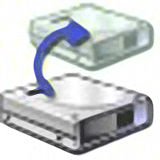
GImageXпјҲwin7е®үиЈ…зӣҳеҲ¶дҪңе·Ҙе…·пјүжҳҜдёҖж¬ҫWindowsе®үиЈ…й•ңеғҸе°ҒиЈ…еҲ¶дҪңе·Ҙе…·пјҢд№ҹжҳҜдёҖж¬ҫеӨҮд»Ҫе’ҢиҝҳеҺҹзі»з»ҹзҡ„е·Ҙе…·гҖӮGImageXж“ҚдҪңз®ҖеҚ•пјҢж— йңҖи®°дҪҸеӨҚжқӮзҡ„е‘Ҫд»ӨпјҢдҪҝз”Ёжӣҙзӣҙи§Ӯжӣҙж–№дҫҝпјҒ
иҪҜ件д»Ӣз»Қ
gimagexжҳҜеҫ®иҪҜејҖеҸ‘зҡ„е…Қиҙ№зі»з»ҹйғЁзҪІиҪҜ件гҖӮgimagexе…је®№жҖ§е’ҢзЁіе®ҡжҖ§йғҪжһҒеҘҪпјҢи®ҫеӨҮеҲ¶йҖ е•ҶжҲ–дјҒдёҡеҸҜд»ҘеҲ©з”Ёе®ғдҝ®ж”№/е®ҡеҲ¶зі»з»ҹпјҢ并е°ҒиЈ…еҲ¶дҪңжҲҗ .wim ж јејҸй•ңеғҸпјҢд№ӢеҗҺдҫҝиғҪеҝ«йҖҹжҒўеӨҚ(йғЁзҪІ)еҲ°еӨҡеҸ°з”өи„‘гҖӮдёҚиҝҮеҜ№дәҺе№ҝеӨ§дёӘдәәз”ЁжҲ·пјҢimageX жӣҙеӨ§зҡ„дҪңз”ЁжҳҜеҸҜд»Ҙз”ЁжқҘеӨҮд»Ҫе’ҢжҒўеӨҚзі»з»ҹпјҢ并且з”ұдәҺе®ғж”ҜжҢҒгҖҢеўһйҮҸеӨҮд»ҪгҖҚзү№жҖ§пјҢеӣ жӯӨжҜ”иө· Ghost жӣҙеҠ зҒөжҙ»ејәеӨ§гҖӮ
дҪҝз”Ё GimageX еҜ№зі»з»ҹиҝӣиЎҢеӨҮд»ҪгҖҒеўһйҮҸеӨҮд»Ҫд»ҘеҸҠйҖүжӢ©зүҲжң¬иҝӣиЎҢжҒўеӨҚзҡ„ж–№жі•йғҪеҫҲз®ҖеҚ•пјҢеҜ№дәҺж–°жүӢпјҢе…¶е®һйҮҚзӮ№жҳҜиҰҒе…ҲжғіеҠһжі•иҝӣе…ҘPEзі»з»ҹгҖӮжӯӨеӨ–пјҢGimgaeX иҝҳжҸҗдҫӣдәҶе°Ҷ wim й•ңеғҸжҢӮиҪҪеҲ°ж–Ү件еӨ№иҜ»еҸ–гҖҒй•ңеғҸдҝЎжҒҜдҝ®ж”№гҖҒеҜјеҮәд№Ӣзұ»зҡ„еҠҹиғҪгҖӮ
дҪҝз”ЁиҜҙжҳҺ
第дёҖжӯҘпјҡ
е°ҶGimageXи§ЈеҺӢпјҢиҝӣе…ҘдҪ зі»з»ҹдҪҚж•°зҡ„ж–Ү件еӨ№пјҢеӨҚеҲ¶imagex.exeеҲ°C:\windows\sysetem32пјҲCжҳҜзі»з»ҹзӣҳпјүпјҢ
第дәҢжӯҘпјҡ
и§ЈеҺӢWindows 7й•ңеғҸеҲ°FзӣҳпјҲе…¶д»–зӣҳд№ҹеҸҜд»ҘпјҢжҲ‘д»ҘFзӣҳдёәдҫӢпјҢдёҖдёӢеқҮдёәFзӣҳпјҢеҸҜжҢүе®һйҷ…жғ…еҶөдҝ®ж”№пјү32е’Ң64ж–Ү件еӨ№пјҢ
第дёүжӯҘпјҡ
жү“ејҖGimagex.exeпјҲеңЁи§ЈеҺӢж–Ү件еӨ№йҮҢпјүпјҢйҖүжӢ©жӣҙж”№дҝЎжҒҜ
йҖүжӢ©й•ңеғҸең°еқҖпјҡF:\32\sources\install.wim
дҝ®ж”№дҝЎжҒҜпјҲдёҚдҝ®ж”№еңЁж•ҙеҗҲж—¶еҸҜиғҪдјҡй”ҷиҜҜпјү
32дҪҚдҫқж¬Ўдёәпјҡ
й•ңеғҸеҚ·1пјҡWindows 7 Starter X32
Windows 7з®Җжҳ“зүҲ 32дҪҚ
й•ңеғҸеҚ·2: Windows 7 Home Basic X32
Windows 7家еәӯжҷ®йҖҡзүҲ 32дҪҚ
й•ңеғҸеҚ·3: Windows 7 Home Premium X32
Windows 7家еәӯй«ҳзә§зүҲ 32дҪҚ
й•ңеғҸеҚ·4: Windows 7 Professional X32
Windows 7дё“дёҡзүҲ 32дҪҚ
й•ңеғҸеҚ·5: Windows 7 Ultimate X32
Windows 7ж——иҲ°зүҲ 32дҪҚ
64дҪҚдҫқж¬ЎдёәпјҡпјҲ64дҪҚжІЎжңүз®Җжҳ“зүҲпјү
й•ңеғҸеҚ·1: Windows 7 Home Basic X64
Windows 7家еәӯжҷ®йҖҡзүҲ 64дҪҚ
й•ңеғҸеҚ·2: Windows 7 Home Premium X64
Windows 7家еәӯй«ҳзә§зүҲ 64дҪҚ
й•ңеғҸеҚ·3: Windows 7 Professional X64
Windows 7дё“дёҡзүҲ 64дҪҚ
й•ңеғҸеҚ·4: Windows 7 Ultimate X64
Windows 7ж——иҲ°зүҲ 64дҪҚ
第еӣӣжӯҘпјҡ
еңЁжЎҢйқўж–°е»ә“ж•ҙеҗҲ.bat”ж–Ү件пјҢиҫ“е…Ҙе‘Ҫд»ӨпјҲиҜ·ж №жҚ®йңҖжұӮдҪҝз”Ёе‘Ҫд»Өпјү
GimageX еӨҮд»Ҫзі»з»ҹ/жҒўеӨҚзі»з»ҹдҪҝз”Ёж–№жі•ж•ҷзЁӢпјҡ
йҰ–е…ҲпјҢдҪҝз”ЁGimageXеҜ№зі»з»ҹиҝӣиЎҢеӨҮд»Ҫе’ҢиҝҳеҺҹйғҪйңҖиҰҒиҝӣе…ҘWindows PEзҺҜеўғдёӢж“ҚдҪңпјҢжҲ‘们е»әи®®дҪҝз”Ё Win7 еҸҠд»ҘдёҠеҶ…ж ёзҡ„ WinPEпјҢе®ғдёҚд»…иҮӘеёҰimageXж–Ү件пјҢ并且еңЁиҝӣиЎҢж јејҸеҢ–ж“ҚдҪңж—¶д№ҹдёҚдјҡеҪұе“ҚеҲҶеҢәеҜ№йҪҗгҖӮеҗҜеҠЁGimageXеҗҺпјҢжҲ‘们主иҰҒдҪҝз”Ёе…¶ “еҲ¶дҪңжҳ еғҸ” (еӨҮд»Ҫзі»з»ҹ)е’Ң “еә”з”Ёжҳ еғҸ” (жҒўеӨҚзі»з»ҹ) дёӨйЎ№еҠҹиғҪгҖӮ
жҖҺж ·дҪҝз”Ё GimageX еӨҮд»Ҫзі»з»ҹ / еҲ¶дҪң wim зі»з»ҹй•ңеғҸпјҡ
еҰӮдёҠеӣҫпјҢйҰ–е…ҲйҖүжӢ©е°ҶиҰҒеӨҮд»Ҫзҡ„и·Ҝеҫ„[1]пјҢйҖүжӢ©зі»з»ҹзӣҳ(дёҖиҲ¬зі»з»ҹиЈ…еңЁCзӣҳ)пјҢwimй•ңеғҸдҝқеӯҳзҡ„и·Ҝеҫ„[2]пјҢ然еҗҺиҫ“е…ҘеӨҮд»Ҫж–Ү件зҡ„дҝЎжҒҜе’ҢжҸҸиҝ°[3]пјҢйҖүжӢ©еҺӢзј©жҜ”зҺҮ[4]пјҢеЎ«еҶҷжҳҫзӨәеҗҚз§°/ж ҮиҜҶзӯүпјҢеҗҺпјҢеҰӮжһңдҪ жҳҜйҰ–ж¬ЎеӨҮд»ҪеҲҷйҖүжӢ©ж–°е»әжҳ еғҸ[5]пјҢеҰӮжһңдҪ д№ӢеүҚе·Із»ҸжңүеӨҮд»ҪиҝҮпјҢеҲҷйҖүжӢ©еўһйҮҸеӨҮд»Ҫ[6]пјҢиҪҜ件еҚідјҡејҖе§ӢеҜ№зі»з»ҹиҝӣиЎҢеӨҮд»ҪдәҶпјҢеӨҮд»ҪйҖҹеәҰеӣ ж–Ү件еӨ§е°ҸгҖҒжңәеҷЁжҖ§иғҪгҖҒеҺӢзј©жҜ”жңүе…іпјҢдёҚиҝҮдёӘдәәи®ӨдёәйҖҹеәҰиҝҳжҳҜеҫҲеҝ«зҡ„пјҢзү№еҲ«жҳҜеўһйҮҸеӨҮд»Ҫзҡ„ж—¶еҖҷгҖӮ
дҪҝз”Ё GimageX иҝҳеҺҹжҒўеӨҚзі»з»ҹпјҡ
еҰӮжһңдҪ еёҢжңӣиҺ·еҫ—е№ІеҮҖеҪ»еә•зҡ„жҒўеӨҚпјҢйҰ–е…ҲиҰҒеңЁPEзі»з»ҹдёӢеҜ№зі»з»ҹзӣҳиҝӣиЎҢж јејҸеҢ–пјҢеҶҚ继з»ӯзі»з»ҹжҒўеӨҚзҡ„е·ҘдҪңпјҢеӣ дёә imageX жҳҜдёҚдјҡиҮӘеҠЁж јејҸеҢ–зҡ„гҖӮ
жҺҘдёӢжқҘпјҢеҸӘйңҖйҖүжӢ©“еә”з”Ёжҳ еғҸ”пјҢжү“ејҖ .wim ж јејҸзҡ„еӨҮд»Ҫж–Ү件[1]пјҢйҖүжӢ©жҒўеӨҚеҲ°зі»з»ҹзӣҳзҡ„и·Ҝеҫ„[2]пјҢ然еҗҺжҢү[3]еҸҜд»ҘйҖүжӢ©иҰҒжҒўеӨҚзҡ„зүҲжң¬
йҖүеҘҪиҰҒжҒўеӨҚзҡ„зүҲжң¬пјҢ然еҗҺзӮ№еҮ»йҖүжӢ©пјҢ并еӣһеҲ°дёҠдёҖдёӘзӘ—еҸЈзӮ№еә”з”Ё[4]жҢүй’®еҚіеҸҜејҖе§ӢжҒўеӨҚзі»з»ҹдәҶгҖӮ
жҲӘеӣҫ



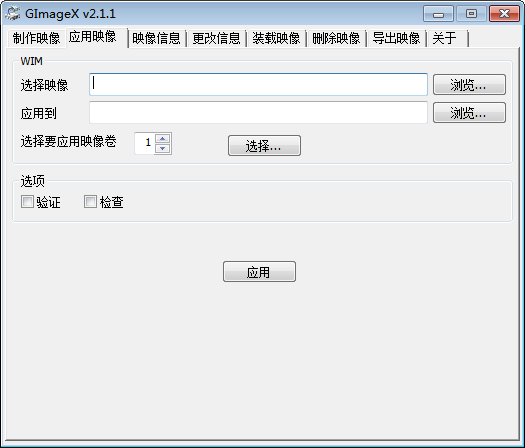


ЖАВЫ ( ТСУР 0 ИЛІОУлЖАВЫ)